Rumah >masalah biasa >Apakah yang perlu saya lakukan jika butang skrin cetak tidak berfungsi?
Apakah yang perlu saya lakukan jika butang skrin cetak tidak berfungsi?
- 藏色散人asal
- 2023-03-23 15:29:4726887semak imbas
Penyelesaian kepada masalah apabila menekan skrin cetak tidak berguna: 1. Buka "Tetapan->Kemudahan Penggunaan" dalam urutan 2. Klik pada papan kekunci di bawah bahagian interaktif, dan kemudian buka "Buka dengan kekunci PrtScn" di bawah pintasan tangkapan skrin Tangkapan skrin"; 3. Tekan gabungan kekunci "Fn+PrtScn" untuk mengambil tangkapan skrin.

Persekitaran pengendalian tutorial ini: sistem Windows 10, komputer thinkbook 14.
Apakah yang perlu saya lakukan jika butang skrin cetak tidak berfungsi?
Kunci PrintScreen tidak boleh digunakan untuk mengambil tangkapan skrin dalam sistem win10?
Seorang guru memberitahu kami sebelum ini bahawa jika anda tidak tahu lebih daripada 10 cara untuk mengambil tangkapan skrin, jangan katakan anda tahu menggunakan komputer Hari ini, saya tiba-tiba ingin belajar pelbagai cara untuk mengambil tangkapan skrin, tetapi hasilnya adalah bahawa dari awal Stuck,
Kaedah 1: Kaedah tangkapan skrin paling asas PrtSc
Saya melihat ramai blogger berkata untuk menggunakan kekunci PrintScreen (nama kekunci ini mungkin berbeza pada komputer yang berbeza), tetapi saya menekan Selepas menekan kekunci ini, hanya 0
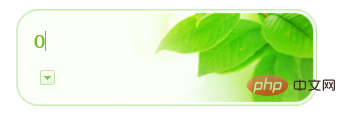
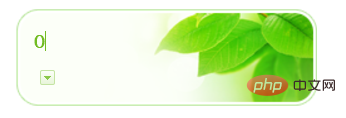
muncul, jadi saya meneroka penyelesaian berikut berdasarkan komputer saya sendiri Komputer saya ialah Lenovo Thinkbook Saya harap Perkara berikut dapat membantu anda.
1. Buka tetapan  Mudah digunakan
Mudah digunakan
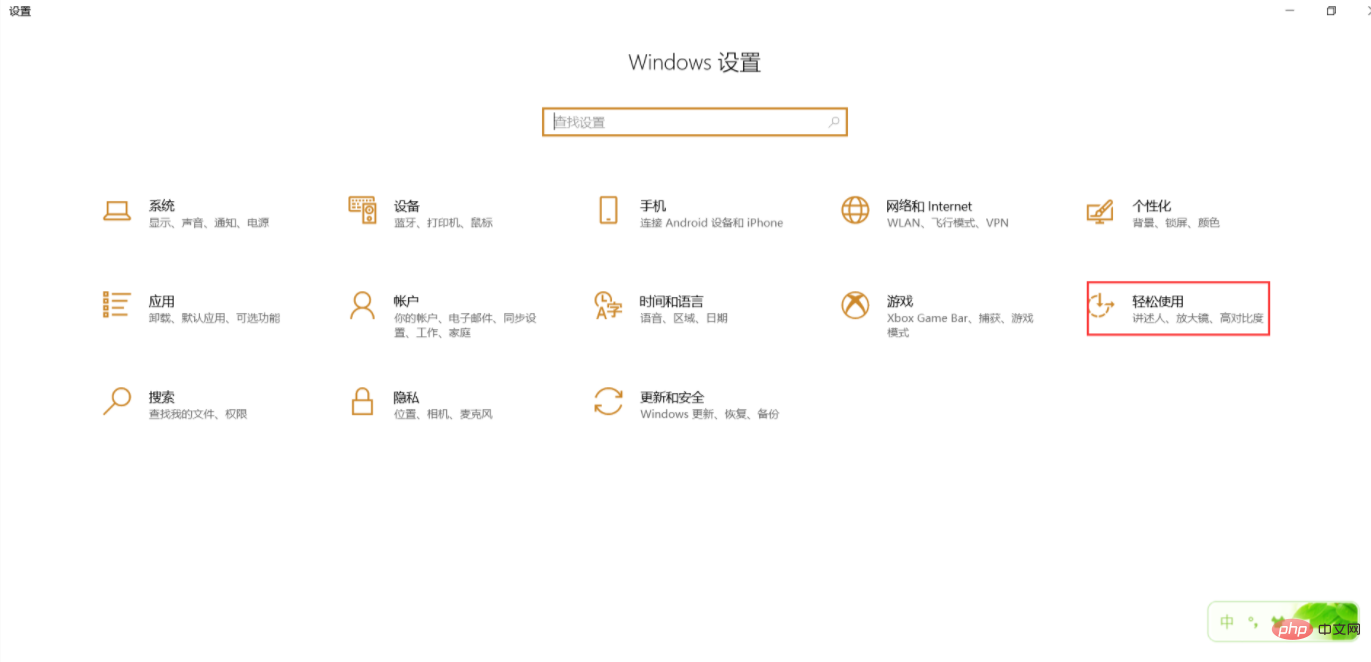
2 Klik papan kekunci di bawah bahagian interaktif untuk membukanya di bawah pintasan tangkapan skrin [Gunakan PrtScn butang untuk membuka tangkapan skrin], komputer saya telah mematikan fungsi ini secara lalai dan perlu dihidupkan secara manual
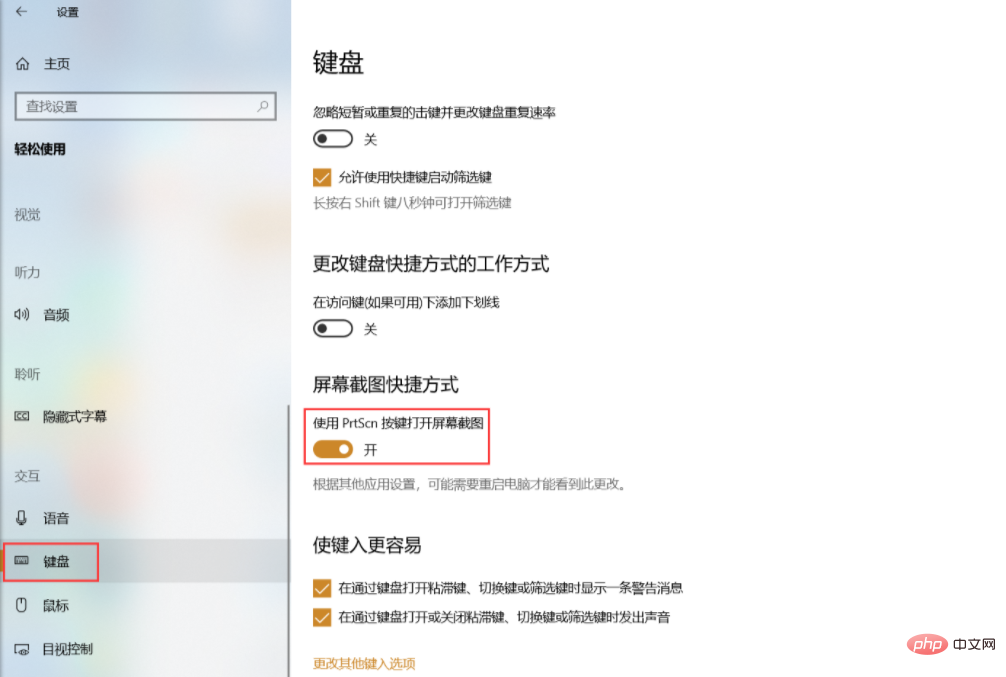
3. Selepas menghidupkannya, tekan terus kekunci PrtScn dan masih tidak boleh mengambil tangkapan skrin, anda perlu menekan kombinasi kekunci [Fn+ PrtScn] untuk mengambil tangkapan skrin.
Untuk lebih banyak pengetahuan berkaitan, sila lawati ruangan Soalan Lazim!
Atas ialah kandungan terperinci Apakah yang perlu saya lakukan jika butang skrin cetak tidak berfungsi?. Untuk maklumat lanjut, sila ikut artikel berkaitan lain di laman web China PHP!

